구글 애드센스 자동 광고를 달고 있다.
하지만 최근에 상단광고를 뺐다.
왜냐면 정보를 찾아 들어오는 사람에게 첫 상단광고는 좋지 않은 인상을 준다고 생각했기 때문이다.
"뭐야? 광고네...!"
상단광고를 빼고 나니, PC에서는 하단과 사이드바만 남고, 모바일에서는 하단 광고만이 게재되었다.
왠지 허전하다.
그래서 본문 중간에 광고를 넣기로 했다.
아래는 본문 중간에 광고를 넣는 법을 정리하였다.
아주 간단하다.
■본문 중간에, 본인이 원하는 곳에 광고 넣는 법(자동 광고)
먼저, 아래는 앞으로 설명하려는 방법으로 넣은 자동 광고다.
위와 같이 자신이 원하는 곳에 광고를 넣기 위해서 아래 순서를 차례로 따라 하자.
우선, 티스토리 홈페이지의 관리자 페이지로 들어간다.
그리고 '애드센스 관리자'를 클릭한다.
화면 하단에 아래와 같은 화면이 뜬다.
(나는 이미 작업을 마쳤기 때문에 현재 '본문 중간(에디터)이 ON으로 켜져 있는 상태다.)
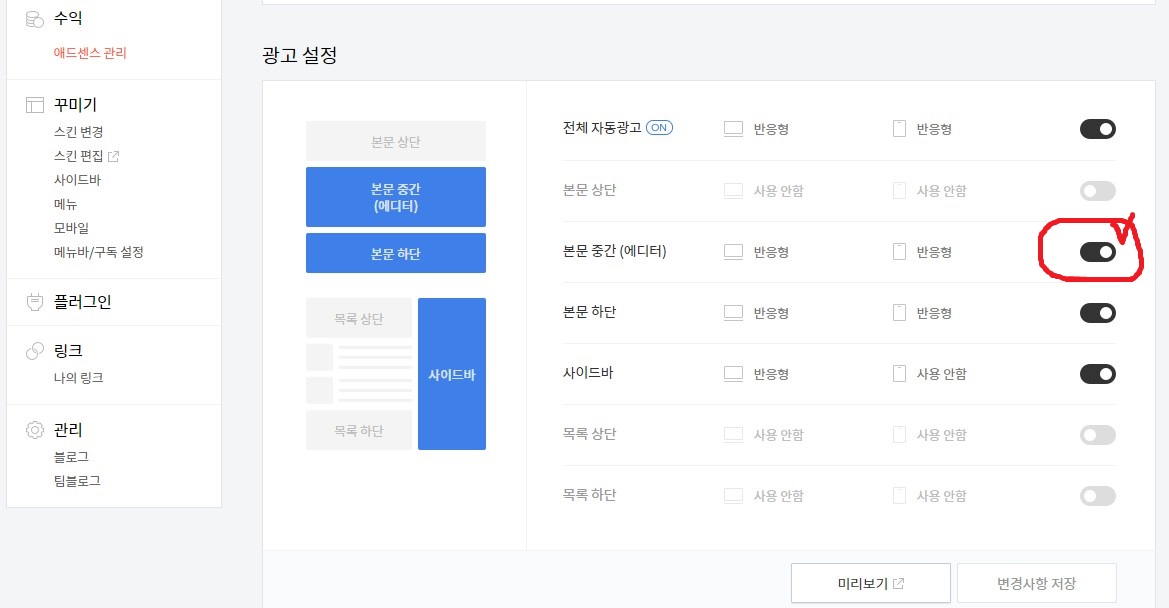
위와 같이 '본문 중간(에디터)을 ON으로 켠다.
클릭을 하면 바로 다음 창이 뜬다.
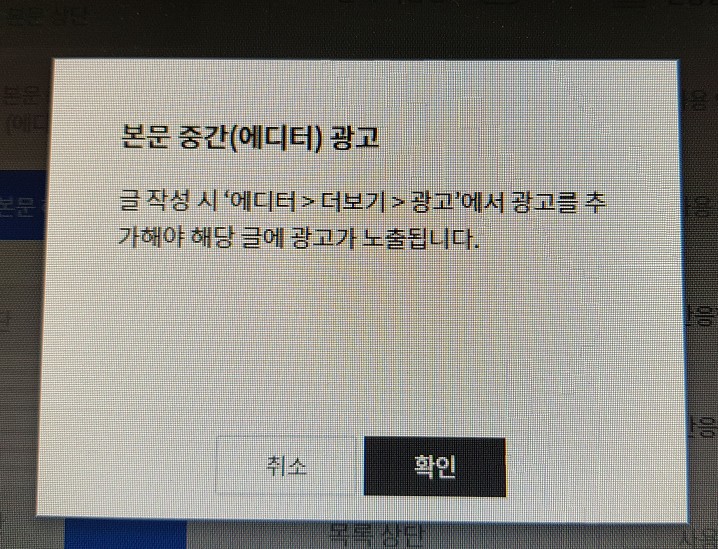
'확인'을 클릭한다.
이로써, '본문 중간(에디터) 광고 넣기'가 끝났다.
이제, 실제로 적용을 해 보자.
①글쓰기로 가서 글을 작성한다.
그리고 중간에 광고를 넣고 싶은 부분을 찾았다면, 아래 그림처럼 '더보기(점 3개)'를 클릭하고, 다음 '광고'를 클릭한다.
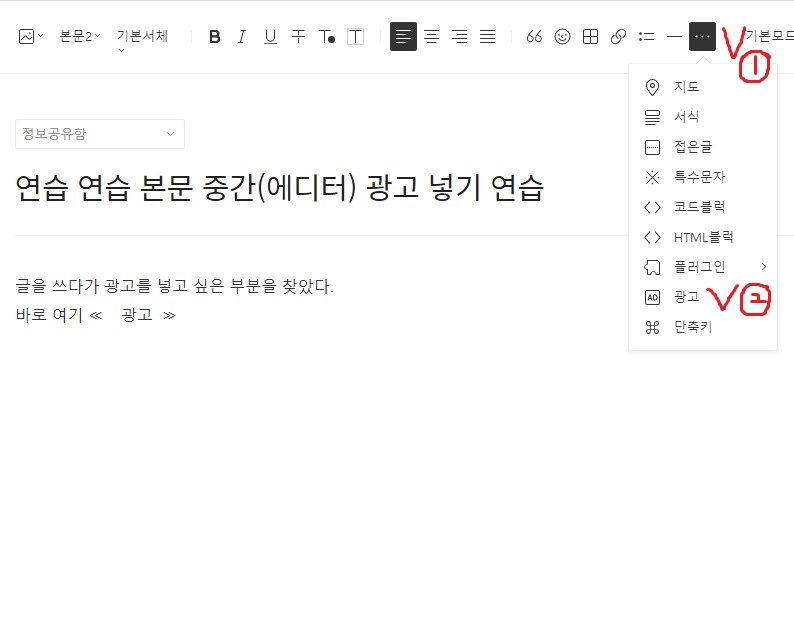
그러면 아래와 같은 창이 뜬다.
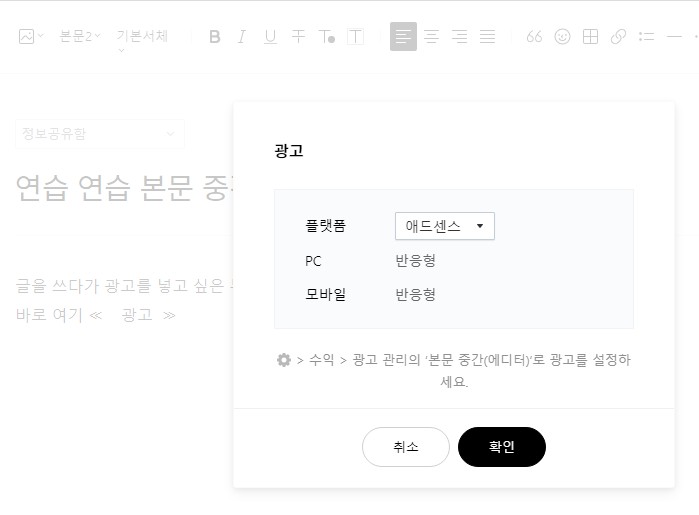
'확인'을 클릭하면, 아래와 같이 '구글 애드센스 광고'가 삽입된다.

이처럼 간단하게 자신이 원하는 곳에 광고를 넣을 수 있다.
단, 본문 중간에 넣을 수 있는 광고 수는 1개로 제한된다.
본문에 한 곳 더 넣으려 클릭 클릭하면, 아래의 메시지가 뜬다.
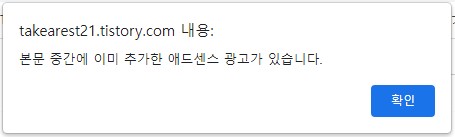
삽입 방법은 초간단하지만, 1개밖에 넣지 못한다는 맹점이 있다.
광고 설정에는 다양한 방법이 있으며, 각 방법마다 장점과 단점이 있다.
자신에게, 자신의 글에 맞는 광고 설정 방법을 선택하여 활용하도록 하자.
'정보공유함' 카테고리의 다른 글
| 힌남노 뜻? 태풍 이름 짓는 법을 알아보자 (0) | 2022.09.05 |
|---|---|
| 론스타 분쟁 간단 정리 (0) | 2022.08.31 |
| 뮤지컬 매너와 뮤지컬 용어 간단 정리 (2) | 2022.08.30 |
| 결국 최도하 시장이 진짜 빅마우스? 다른 반전은 없을까? (0) | 2022.08.27 |
| 은행 동전교환하러 갈 때 주의사항, 꼭 읽고 가세요 (0) | 2022.08.27 |




댓글